วิธีแก้ไข Dark Souls 3 ไม่สามารถเชื่อมต่อกับเซิร์ฟเวอร์ผิดพลาด?
ผู้เล่น Dark Souls 3 พบ "ล้มเหลวในการเข้าสู่เซิร์ฟเวอร์เกม DARK SOULS III" เราจะพยายามแก้ไขข้อผิดพลาดในบทความนี้

ข้อผิดพลาด "ไม่สามารถเข้าสู่ระบบเซิร์ฟเวอร์เกม DARK SOULS III" ที่ผู้เล่น Dark Souls 3 พบในเกม จำกัดการเข้าถึงเกมของเราเนื่องจากปัญหามากมาย หากคุณกำลังประสบปัญหาดังกล่าว คุณสามารถค้นหาวิธีแก้ไขโดยทำตามคำแนะนำด้านล่าง
ข้อผิดพลาด Dark Souls 3 ไม่สามารถเชื่อมต่อกับเซิร์ฟเวอร์คืออะไร
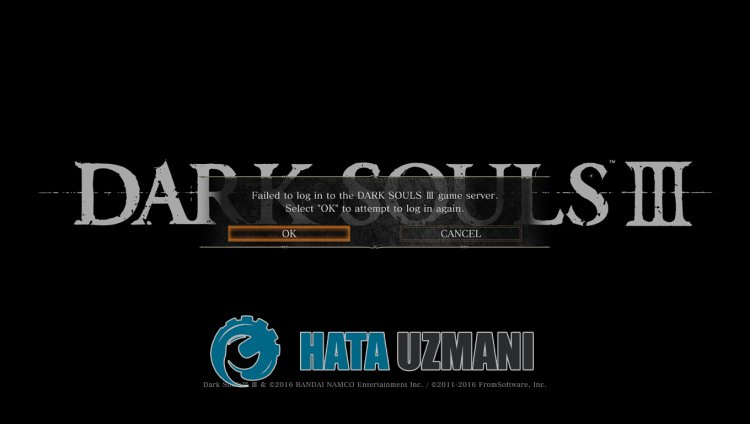
ข้อผิดพลาดนี้พบโดยผู้เล่นหลายคน ซึ่งจำกัดการเข้าถึงเกม สาเหตุทั่วไปของข้อผิดพลาดนี้มักจะเกิดความเสียหายหรือทำงานผิดพลาดในเกม แน่นอน เราอาจพบข้อผิดพลาดดังกล่าวไม่เพียงเพราะเหตุนี้ แต่ยังเกิดจากปัญหาหลายประการด้วย สาเหตุของข้อผิดพลาดในการเชื่อมต่อเซิร์ฟเวอร์ Dark Souls 3:
- อาจมีปัญหากับการเชื่อมต่ออินเทอร์เน็ต
- โปรแกรมป้องกันไวรัสอาจบล็อกเกมอยู่
- โปรแกรม Steam อาจทำงานไม่ถูกต้อง
- เซิร์ฟเวอร์ Steam หรือเกมอาจอยู่ระหว่างการบำรุงรักษา
วิธีแก้ไข Dark Souls 3 ไม่สามารถเชื่อมต่อกับเซิร์ฟเวอร์ผิดพลาด
เราจะพยายามแก้ปัญหาโดยให้คำแนะนำสองสามข้อเพื่อแก้ไขข้อผิดพลาดนี้
1-) ตรวจสอบการเชื่อมต่อของคุณ
ปัญหาที่เกิดขึ้นในการเชื่อมต่ออินเทอร์เน็ตอาจทำให้เกิดข้อผิดพลาดได้มากมาย หากคุณกำลังประสบปัญหาการเชื่อมต่ออินเทอร์เน็ตช้าหรือขาดการเชื่อมต่อ มาให้คำแนะนำเพื่อแก้ไขปัญหากันเถอะ
- หากความเร็วอินเทอร์เน็ตของคุณช้าลง ให้ปิดโมเด็มแล้วเปิดใหม่อีกครั้ง กระบวนการนี้จะช่วยบรรเทาการใช้อินเทอร์เน็ตของคุณได้บ้าง
- เราสามารถขจัดปัญหาได้โดยการล้างแคชอินเทอร์เน็ต
ล้างแคช DNS
- พิมพ์ cmd ลงในหน้าจอเริ่มการค้นหาและเรียกใช้ ในฐานะผู้ดูแลระบบ </li >
- ในหน้าจอพร้อมรับคำสั่ง พิมพ์โค้ดต่อไปนี้ตามลำดับและกด Enter
- ipconfig /flushdns
- รีเซ็ต netsh int ipv4
- รีเซ็ต netsh int ipv6
- netsh winhttp รีเซ็ตพร็อกซี
- netsh winsock รีเซ็ต
- ipconfig /registerdns
- หลังจากการดำเนินการนี้ จะแสดงว่าแคช DNS และพร็อกซีของคุณได้รับการล้างสำเร็จแล้ว
หลังจากขั้นตอนนี้ คุณสามารถรีสตาร์ทคอมพิวเตอร์และเปิดเกมได้ หากปัญหายังคงมีอยู่ ให้ไปยังข้อเสนอแนะอื่น
2-) ปิดและเปิดโมเด็มของคุณ
ปิดโมเด็มของคุณ รอ 20 วินาทีแล้วเปิดใหม่อีกครั้ง ในระหว่างกระบวนการนี้ ที่อยู่ IP ของคุณจะเปลี่ยนไปและจะป้องกันปัญหาเครือข่ายต่างๆ หากปัญหายังคงอยู่ ให้ไปที่ข้อเสนอแนะอื่น
3-) ลงทะเบียนเซิร์ฟเวอร์ DNS อื่น
เราสามารถขจัดปัญหาได้โดยการลงทะเบียนเซิร์ฟเวอร์ DNS อื่นบนคอมพิวเตอร์
- เปิดแผงควบคุมและเลือกเครือข่ายและอินเทอร์เน็ต
- เปิด Networkand Sharing Center บนหน้าจอที่เปิดขึ้น
- คลิกเปลี่ยนการตั้งค่าอแด็ปเตอร์ทางด้านซ้าย
- คลิกขวาที่ประเภทการเชื่อมต่อของคุณเพื่อเปิดเมนูคุณสมบัติ
- ดับเบิลคลิก Internet Protocol รุ่น 4 (TCP /IPv4)
- ลองใช้การตั้งค่าโดยพิมพ์เซิร์ฟเวอร์ Google DNS ที่เราจะให้ด้านล่าง
- เซิร์ฟเวอร์ DNS ที่ต้องการ: 8.8.8.8
- เซิร์ฟเวอร์ DNS อื่นๆ: 8.8.4.4
- จากนั้นคลิกที่ Verify settings on exit option และกดปุ่ม OK เพื่อใช้การดำเนินการ
หลังจากขั้นตอนนี้ ให้รีสตาร์ทคอมพิวเตอร์ เรียกใช้โปรแกรม Steam
4-) ล้างข้อมูลเบราว์เซอร์ Steam
เราสามารถป้องกันข้อผิดพลาดนี้ได้ด้วยซอฟต์แวร์ทำความสะอาดแคชของเบราว์เซอร์ที่พัฒนาโดย Steam
- เรียกใช้โปรแกรม Steam
- คลิกที่ "Steam" ที่มุมบนซ้าย
- คลิกที่ "การตั้งค่า" บนหน้าจอที่เปิดขึ้น
- คลิกที่ "อินเทอร์เน็ตเบราว์เซอร์" ทางด้านซ้ายในเมนูที่เปิดขึ้น
- คลิกที่ปุ่ม "ลบแคชของอินเทอร์เน็ตเบราว์เซอร์" และ "ลบคุกกี้เบราว์เซอร์ทั้งหมด" บนหน้าจอเมนูป๊อปอัป
หลังจากขั้นตอนนี้ ให้เปิดเกมและตรวจสอบว่าปัญหายังคงมีอยู่หรือไม่
5-) ล้างแคชดาวน์โหลด Steam
เราสามารถขจัดปัญหานี้ได้โดยใช้เครื่องมือล้างแคชดาวน์โหลดที่ Steam สร้างขึ้น
- เรียกใช้โปรแกรม Steam
- คลิกที่ "Steam" ที่มุมบนซ้าย
- คลิกที่ "การตั้งค่า" บนหน้าจอที่เปิดขึ้น
- คลิกที่ "ดาวน์โหลด" ทางด้านซ้ายในเมนูที่เปิดขึ้น
- คลิกปุ่ม "ล้างแคชดาวน์โหลด" บนหน้าจอเมนูป๊อปอัป
6-) ปิดโปรแกรมป้องกันไวรัส
ปิดการใช้งานโปรแกรมป้องกันไวรัสที่คุณใช้ หรือลบออกจากคอมพิวเตอร์ของคุณโดยสมบูรณ์ หากคุณกำลังใช้ Windows Defender ให้ปิดการใช้งาน สำหรับสิ่งนี้;
- พิมพ์ "การป้องกันไวรัสและภัยคุกคาม" ลงในหน้าจอเริ่มค้นหาแล้วเปิดขึ้นมา
- จากนั้นคลิกที่ "จัดการการตั้งค่า"
- เปลี่ยนการป้องกันแบบเรียลไทม์เป็น "ปิด"
หลังจากนี้ เรามาปิดการป้องกันแรนซัมแวร์อื่นๆ
- เปิดหน้าจอเริ่มค้นหา
- เปิดหน้าจอค้นหาโดยพิมพ์ การตั้งค่าความปลอดภัยของ Windows
- คลิกที่ การป้องกันไวรัสและภัยคุกคาม บนหน้าจอที่เปิดขึ้น
- คลิกที่ การป้องกันแรนซัมแวร์ ในเมนู
- ปิด การเข้าถึงโฟลเดอร์ที่ควบคุม บนหน้าจอที่เปิดขึ้น
หลังจากดำเนินการนี้ เราจะต้องเพิ่มไฟล์เกม Dark Souls III เป็นข้อยกเว้น
- พิมพ์ "การป้องกันไวรัสและภัยคุกคาม" ลงในหน้าจอเริ่มค้นหาแล้วเปิดขึ้นมา
- เลือกจัดการการตั้งค่าภายใต้การตั้งค่าการป้องกันไวรัสและภัยคุกคาม จากนั้นเลือกเพิ่มหรือลบการยกเว้นภายใต้การยกเว้น
- เลือก เพิ่มการยกเว้น จากนั้นเลือกโฟลเดอร์เกม Dark Souls III ที่บันทึกไว้ในแผ่นดิสก์ของคุณ
หลังจากกระบวนการนี้ ให้ลองเรียกใช้ Dark Souls III อีกครั้งโดยปิดโปรแกรม Steam อย่างสมบูรณ์โดยใช้ตัวจัดการงาน หากปัญหายังคงอยู่ ไปที่คำแนะนำต่อไปของเรา
7-) ตรวจสอบความสมบูรณ์ของไฟล์เกม
เราจะตรวจสอบความสมบูรณ์ของไฟล์เกม สแกนและดาวน์โหลดไฟล์ที่สูญหายหรือไม่ถูกต้อง สำหรับสิ่งนี้;
- เปิดโปรแกรม Steam
- เปิดเมนูห้องสมุด
- คลิกขวาที่ Dark Souls III ทางด้านซ้ายและเปิดแท็บ คุณสมบัติ
- เปิดเมนู ไฟล์ในเครื่อง ทางด้านซ้ายของหน้าจอที่เปิดขึ้น
- คลิกที่ปุ่ม ยืนยันความสมบูรณ์ของไฟล์เกม ในเมนู ไฟล์ในเครื่อง ที่เราพบ
หลังจากขั้นตอนนี้ การดาวน์โหลดจะดำเนินการโดยการสแกนไฟล์เกมที่เสียหาย หลังจากเสร็จสิ้นกระบวนการแล้ว ให้ลองเปิดเกมอีกครั้ง
8-) เซิร์ฟเวอร์อาจอยู่ระหว่างการบำรุงรักษา
เซิร์ฟเวอร์เกมอาจอยู่ระหว่างการบำรุงรักษาหรือหยุดทำงาน สำหรับสิ่งนี้ เราสามารถเข้าใจว่าปัญหาคืออะไรโดยการตรวจสอบเซิร์ฟเวอร์เกม สำหรับสิ่งนี้ คุณสามารถรับรู้สถานการณ์ได้โดยทำตามบัญชี Twitter อย่างเป็นทางการ








![วิธีแก้ไขข้อผิดพลาดเซิร์ฟเวอร์ YouTube [400]](https://www.hatauzmani.com/uploads/images/202403/image_380x226_65f1745c66570.jpg)









